Comment ajouter un PC client Windows 7 à Windows Home Server [version 1]
Microsoft Serveur Domestique Windows La Mise En Réseau / / March 18, 2020
Dernière mise à jour le
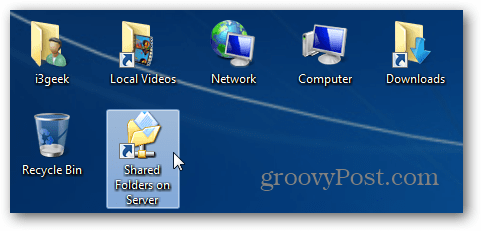
L'une des fonctionnalités les plus intéressantes de Windows Home Server (WHS) est qu'il sauvegarde votre ordinateur tous les soirs. Mais vous devez d'abord ajouter la console WHS à l'ordinateur client. Voici comment procéder.
Une fois que vous avez installé et configuré votre Windows Home Server, il est temps de commencer à connecter les autres ordinateurs de votre réseau. Ouvrez Internet Explorer - d'autres navigateurs fonctionnent également, mais IE fournit les meilleurs résultats.
Effacez la barre d'adresse et saisissez: http://[servername]:55000 - remplacez [nom_serveur] par le nom de votre serveur. Dans mon exemple, j'ai tapé: http://geekserver: 55000 puis appuyez sur Entrée. Ceci se connecte à la page Web à partir de votre boîte WHS.
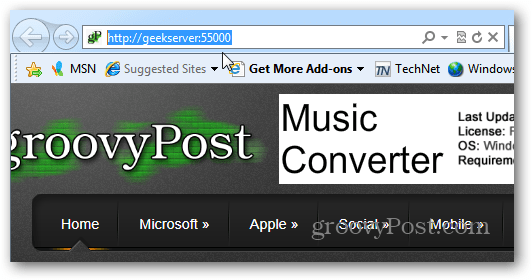
La page de configuration du connecteur Windows Home Server s'affiche. Cliquez sur le bouton Télécharger maintenant.
![sshot-2012-01-05- [08-40-54] sshot-2012-01-05- [08-40-54]](/f/2031877c624d5eadc2bbcf0244b37625.png)
Ici, j'utilise IE 9, donc l'option de téléchargement de fichier apparaît en bas. Étant donné que le fichier de votre serveur est sûr et approuvé, cliquez sur Exécuter. Vous avez également la possibilité de l'enregistrer si vous le souhaitez.
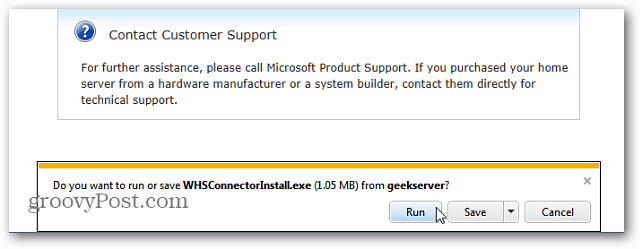
L'assistant WHS Connector démarre. Cliquez sur Suivant.
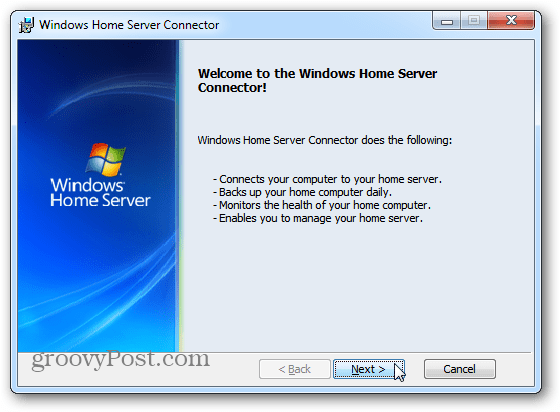
Acceptez le CLUF et cliquez sur Suivant.
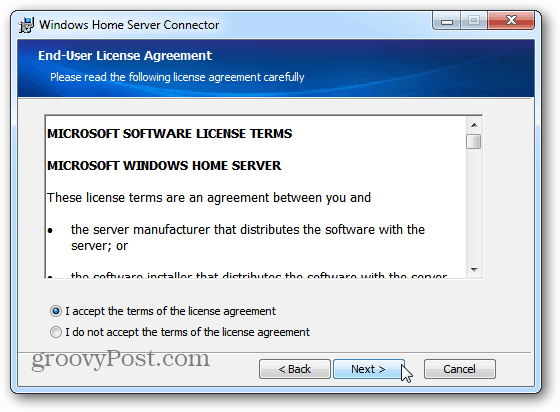
Le connecteur va s'installer - cela ne prend que quelques instants.
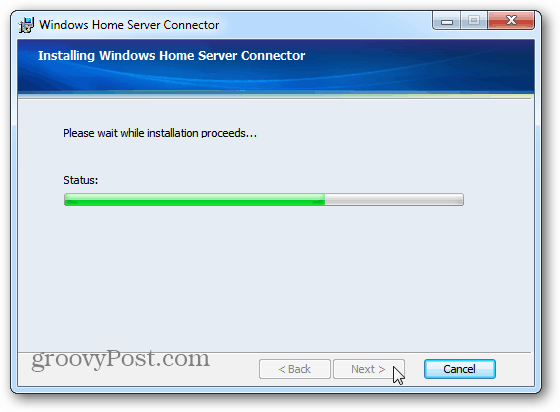
Maintenant, saisissez le mot de passe que vous avez créé pour votre serveur domestique et cliquez sur Suivant. Si vous ne vous en souvenez pas, cliquez sur le bouton Indice de mot de passe et le rappel que vous avez créé lors de la configuration de votre serveur s'affichera.
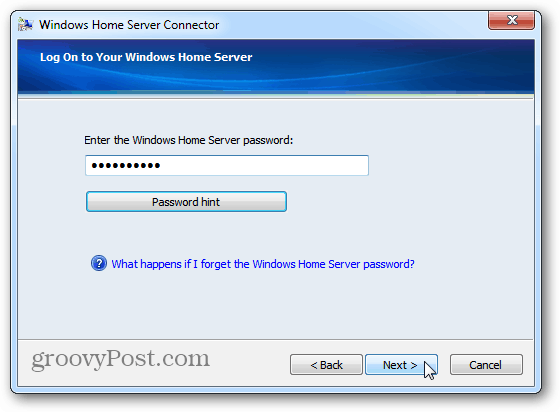
Sélectionnez maintenant s'il faut réveiller votre système pour les sauvegardes. WHS sortira l'ordinateur du mode veille ou veille prolongée pour le sauvegarder. Si vous souhaitez vraiment sauvegarder les systèmes de votre réseau, je vous recommande de les configurer pour qu'ils se réveillent. Cliquez sur Suivant.
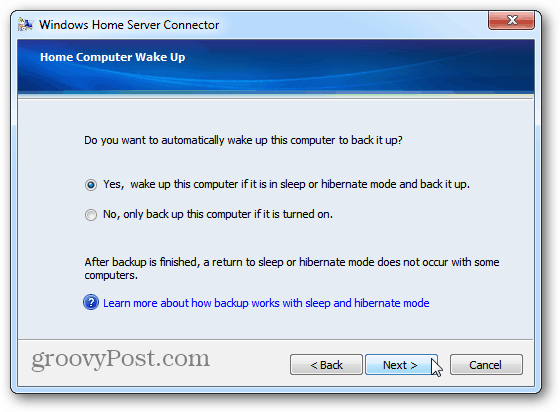
Attendez quelques secondes pendant que l'ordinateur client rejoint Windows Home Server et la sauvegarde est configurée. Cliquez sur Suivant.
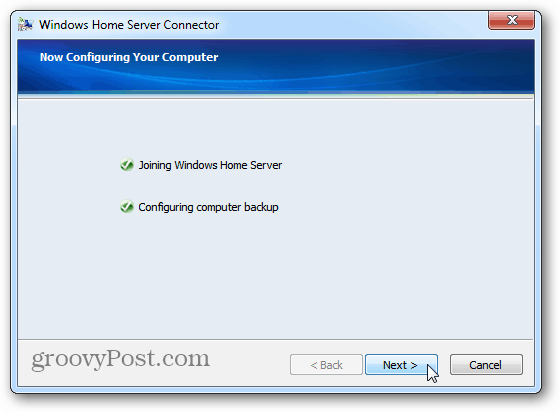
Succès. La configuration du connecteur Windows Home Server est terminée. Cliquez sur Terminer.
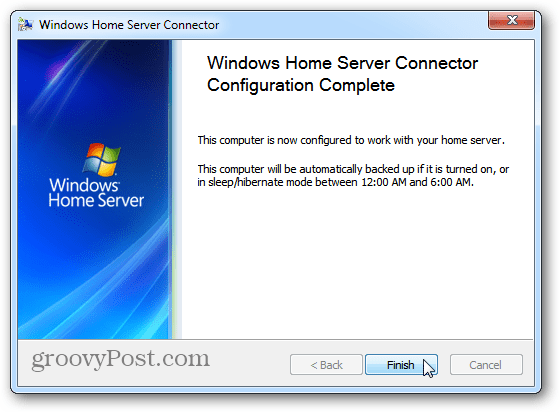
Ensuite, vous verrez apparaître une nouvelle icône de raccourci sur votre bureau pour le dossier partagé sur votre serveur.
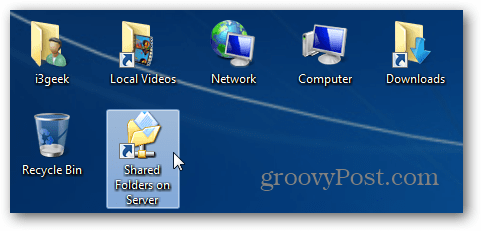
L'ouverture du raccourci Dossiers partagés vous donne accès aux dossiers partagés sur votre serveur domestique. Vous pouvez maintenant déplacer des fichiers et des dossiers entre votre ordinateur client et votre serveur.
Sensationnel! Vous êtes prêt. Votre PC sera sauvegardé quotidiennement sur WHS et vous pourrez commencer à transférer des fichiers et des dossiers entre eux.
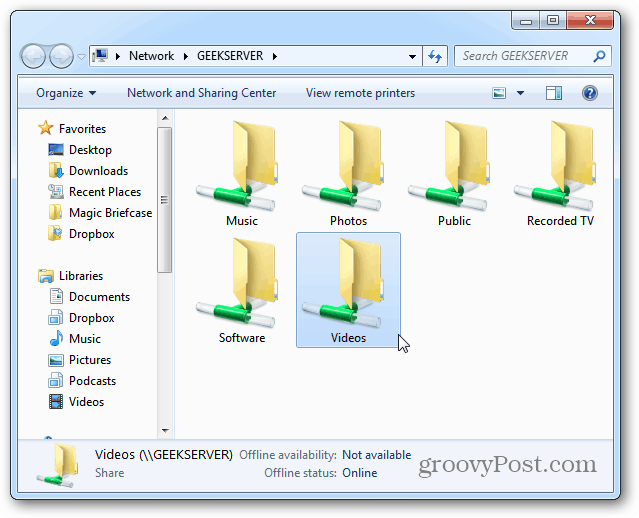
Il installe également la console Windows Home Server. Vous le trouverez dans le menu Démarrer et vous pouvez épingler l'icône sur votre barre des tâches dans Windows 7.
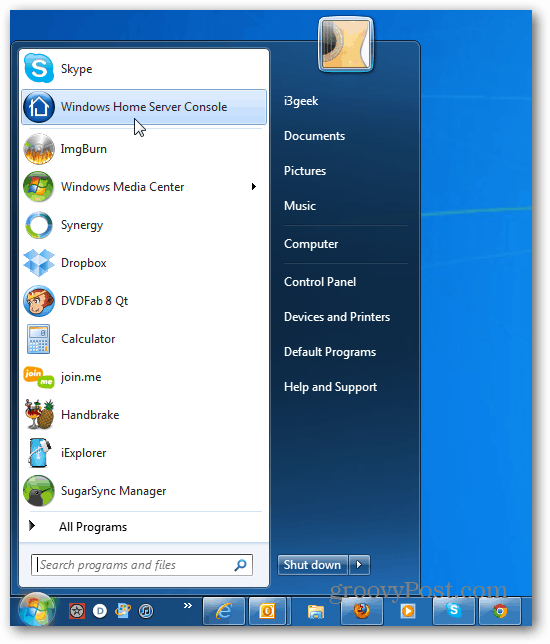
Il s'agit de l'utilitaire de type Bureau à distance que vous utilisez pour gérer les ordinateurs, les sauvegardes, le compte d'utilisateur et bien plus encore sur votre serveur domestique à partir des clients de votre réseau.
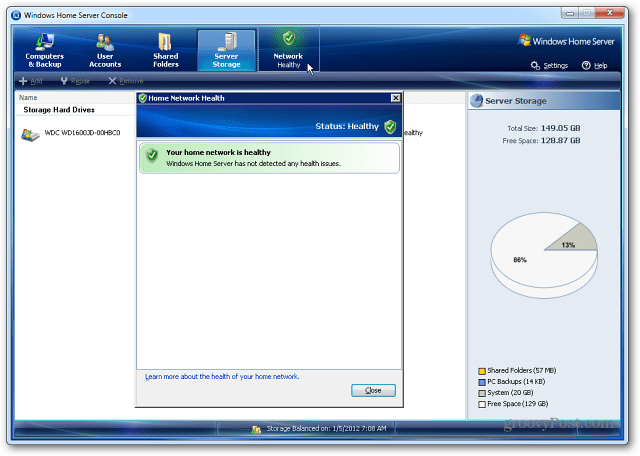
Windows Home Server s'exécute sur l'architecture Server 2003. Si vous disposez d'un bureau supplémentaire qui n'est pas utilisé, le transformer en serveur domestique est un moyen efficace de le réutiliser.
Si vous manquez d'espace de stockage sur le serveur, découvrez à quel point il est facile de ajouter un lecteur externe à WHS.
![Comment ajouter un PC client Windows 7 à Windows Home Server [version 1]](/uploads/acceptor/source/78/free_horizontal_on_white_by_logaster__1_.png)

